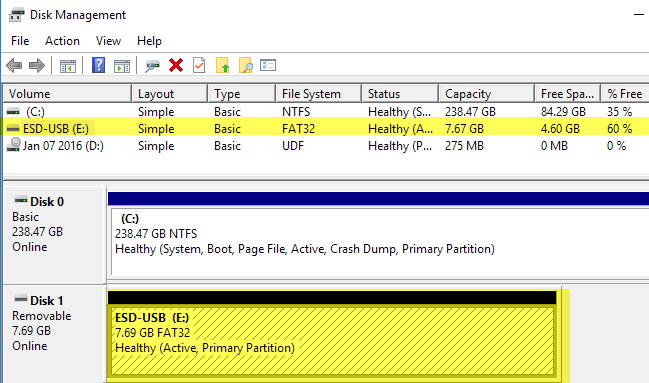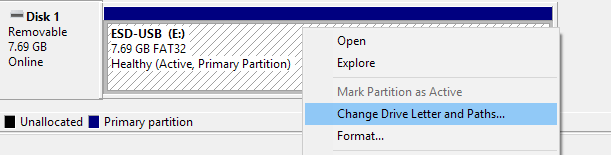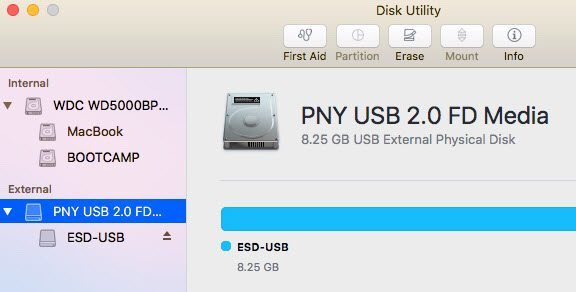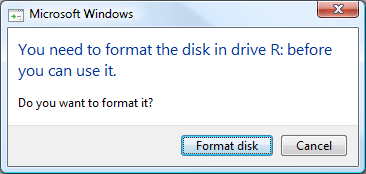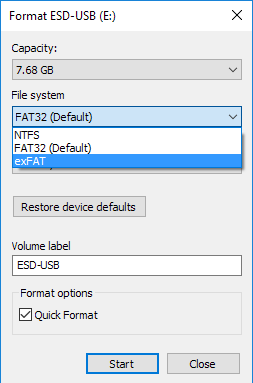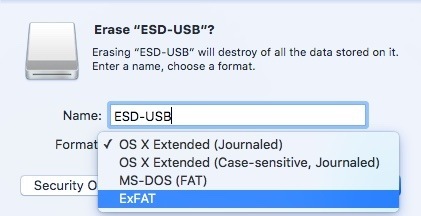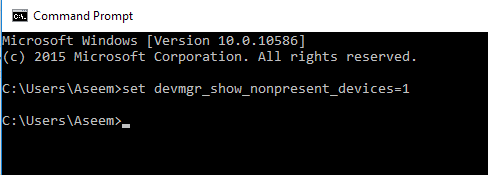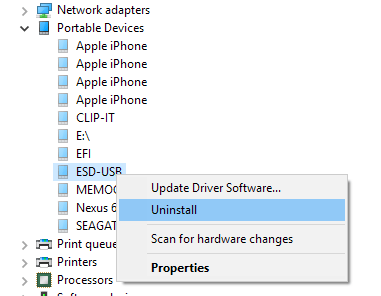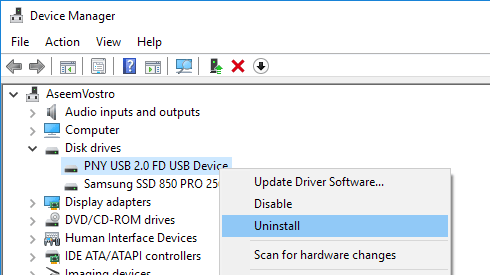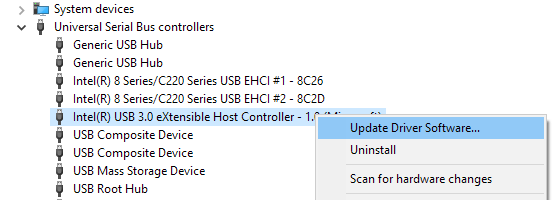¿Computadora Mac o Windows que no reconoce su disco duro externo o unidad flash? Este es un problema común, especialmente al conectar discos duros entre Mac OS X, Windows y Linux. También puede suceder en un único sistema en el que funcionó bien durante mucho tiempo y luego deja de ser reconocido por el sistema operativo.
A veces, la reparación es fácil y, a veces, es un poco más complicada. En este artículo, intentaré analizar las diferentes soluciones en Mac y Windows para solucionar este problema. Cómo se formatea la unidad y qué sistema de archivos se utiliza es la razón más común por la cual no se reconoce la unidad.
Asignar letra de unidad
La otra razón principal es que la unidad simplemente no está siendo reconocida por Windows o Mac y, por lo tanto, ni siquiera aparecerá en su sistema. Esto suele ser un problema con los controladores o el hardware. Para saber si su problema está relacionado con el formateo o no ser reconocido, vaya a Administración de discosen Windows o Utilidad de discoen OS X y vea si la unidad muestra allá arriba.
Si aparece la unidad aquí, pero no en el Explorador de Windows, es posible que tenga que asignar una letra de unidad al disco. Normalmente, Windows lo hace de forma automática, pero a veces debido a otros dispositivos conectados, se reconocerá su disco duro externo, pero no se le asignará ninguna letra de unidad. En Administración de discos, simplemente haga clic derecho en el disco y elija Cambiar letra de unidad y rutas.
Elija un carta para su unidad y usted debe estar listo para ir. Si se muestra la unidad, pero está recibiendo mensajes sobre la necesidad de formatear la unidad, etc., lea la siguiente sección a continuación.
En Mac, la unidad debería aparecer automáticamente en el escritorio. De lo contrario, vaya a la Utilidad de Discos y verifique si aparece bajo el encabezado Externo.
Si el la unidad se muestra aquí, pero no en el escritorio OS X, luego haga clic en Primeros auxiliospara intentar reparar la unidad. Si el disco tiene un sistema de archivos no reconocido por OS X, tendrá que borrarlo y formatearlo usando FAT o HFS +.
Si el disco no se muestra en la Administración de discos o la Utilidad de disco en todo, tienes otro tipo de problema. Desplácese hacia abajo hasta la sección No se muestraa continuación.
Formatear unidad
Cuando se trata de formatos de archivo, hay un par de formatos principales que se usan aproximadamente el 99% del tiempo: FAT32y NTFSpara Windows y HFS + (Mac OS extendido)para Mac. Ahora OS X puede leer y escribir en unidades con formato FAT32, pero solo puede leer volúmenes NTFS.
Windows es peor en el sentido de que ni siquiera puede leer o escribir en volúmenes con formato HFS + de forma predeterminada. Puede lograr que Windows lo haga, pero debe comprar un software de terceros. La única otra opción es formatear el disco duro y usar el formato FAT32 para la mejor compatibilidad.
Cuando conecta una unidad formateada HFS + a Windows, recibirá un mensaje que indica que la unidad necesita estar formateado para ser utilizado.
Si ve este mensaje, solo significa que Windows no reconoce el sistema de archivos en la unidad. Asegúrese de conectar la unidad al sistema operativo apropiado y hacer una copia de seguridad de todos los datos que pueda necesitar antes de realizar un formato.
¿Cuál es el mejor formato para poder ver su disco duro en múltiples sistemas operativos? ? El formato heredado que es más compatible es FAT32, pero lo limita a solo 4 GB para el tamaño máximo de archivo. Puede leer mi publicación anterior sobre cómo formatear un disco duro externo con FAT32.
Si necesita soporte para archivos más grandes, debe usar el formato exFAT. Es más nuevo y admite archivos mucho más grandes, pero solo funciona con las versiones más recientes de OS X y Windows. Tendrá que ejecutar OS X Snow Leopard (10.6) o superior o Windows XP o superior.
En Windows, puede elegir exFAT como formato de sistema de archivos en Además de NTFS y FAT32. Cuando formatea una unidad en OS X usando Disk Utility, también puede elegir el formato exFAT si lo desea.
Drive Not Showing Up
Si conecta la unidad a la computadora y no ocurre nada, una de las siguientes cosas podría estar sucediendo: su disco duro podría tener un problema, el software o los controladores correctos no están instalados en su sistema, o no existe algo que no funciona correctamente con el sistema operativo. Comencemos con algunos problemas comunes y sus soluciones.
Windows - Administrador de dispositivos
A veces, los controladores viejos pueden causar un mal funcionamiento del dispositivo cuando se conecta a Windows. Puede intentar solucionar esto yendo primero al símbolo del sistema (Inicio y escriba CMD) y ejecutando el siguiente comando:
set devmgr_show_nonpresent_devices=1
Una vez que lo haga, abra Administrador de dispositivos(Inicio y escriba Administrador de dispositivos) y luego haga clic en Ver- Mostrar dispositivos ocultos.
Amplíe Dispositivos portátiles, haga clic derecho en cualquier elemento que esté atenuado y elija Desinstalar. Reinicie su computadora e intente conectar el disco duro nuevamente.
Además de los dispositivos portátiles, puede expandir las unidades de discoe intentar desinstalar el dispositivo desde allí si no es así. aparece correctamente en el Explorador de Windows.
Windows - Dispositivo USB
Si conecta su unidad USB a Windows y obtiene un Dispositivo USB no reconocido error, asegúrese de revisar el enlace sobre cómo solucionar ese problema en particular. Windows intenta culpar al dispositivo por mal funcionamiento, pero normalmente es un problema con Windows.
Puertos USB / PC secundario
También puede intentar conectar la unidad a otro puerto USB de la computadora para asegurarse de que no sea un problema con ese puerto en particular. Si se está conectando a un concentrador USB, desconéctelo e intente conectar la unidad directamente a la computadora.
La única forma en que puede saber realmente si el problema es con la computadora o el disco duro en este momento es conectar la unidad a otra computadora. Si la unidad no funciona en otra computadora, es muy probable que algo esté mal con la misma unidad.
Herramientas de disco
Si parece que hay un problema con la unidad, puede intentar descargar las herramientas de diagnóstico del fabricante de la unidad. Casi todas las principales marcas como Seagate, Western Digital, Toshiba, etc. tienen estas herramientas de diagnóstico.
13
14
15
También puede leer mi publicación anterior en revisando su disco duro para ver si hay errores para obtener más información y más herramientas para probar discos duros. Si el disco se ha dañado o tiene sectores defectuosos, estas herramientas pueden arreglarlo.
Unidades USB 3.0
Si tiene un disco duro externo USB 3.0, hay un par de consideraciones que debes tener en cuenta. En primer lugar, asegúrese de estar utilizando un cable apropiado. Me he encontrado con varios clientes que tenían este problema y lo solucioné simplemente con un cable USB diferente. Por lo tanto, pruebe con varios cables antes de darse por vencido.
En segundo lugar, es posible que necesite actualizar el controlador en Windows. De nuevo, vaya a Administrador de dispositivos, expanda Controladores de bus serie universal, haga clic con el botón derecho en el que tenga USB 3.0en el texto y seleccione Actualizar controlador
Problemas de alimentación
Las únicas otras posibilidades con este tipo de problema son la falta de energía o la falla completa del disco duro . Asegúrese de que el disco duro tenga el adaptador de alimentación externo correcto y de que la luz en la parte frontal del disco se esté encendiendo y no sea naranja o rojo. Además, intente utilizar diferentes cables ya que algunos pueden transportar más energía que otros.
Con suerte, este artículo lo ayudará a que Windows o Mac reconozcan su disco duro externo. Si no, publique un comentario e intentaré ayudarlo. ¡Disfruta!